Windows 10 не активированный: Что будет, если не активировать Windows 10
Содержание
в чем отличия пиратской ОС от лицензионной
Любая лицензионная копия операционной системы от Microsoft нуждается в активации. Windows 10 также не является исключением. Но далеко не все готовы платить за лицензию и предпочитают обходить активацию самыми разными способами. Приоритет в этой ситуации – сохранение работоспособности ОС. В этом случае не лишним будет знать, что же будет происходить с системой, если не активировать Windows 10.
СОДЕРЖАНИЕ СТАТЬИ:
Что значит активировать Windows
Активация ОС позволяет производителю удостовериться в том, что копия, установленная на компьютере пользователя, является подлинной. Для этих целей используется цифровая лицензия либо 25-значный ключ продукта.
В первом случае не требуется каких-то специальных действий. Цифровая лицензия активируется в следующих случаях:
- В случае бесплатного обновления системы до Windows 10 на компьютере, где была установлена подлинная копия Windows 7 или 8 (8.
 1).
1). - Копия «десятки» приобретена в цифровом магазине Microsoft Store.
- В этом же магазине приобретено обновление Windows 10 Pro, которое установлено поверх одной из предыдущих версий.
25-значный ключ продукта обязательно должен находиться внутри коробки с диском Windows 10 от Microsoft. В случае приобретения ОС у авторизованного розничного продавца ключ предоставляется посредством электронной почты или цифровой корзины на сайте этого продавца. Также операционная система активирована, когда устройство (ПК или ноутбук) приобретено в магазине, и в его комплект входит предустановленная Windows 10.
Последствия отказа от активации
Чем же отличается не активированная версия от активированной? Разница не столь велика, как в случаях с предыдущими версиями этой операционной системы. По факту, у пользователя «десятки» возникает лишь пара дополнительных неудобств:
- На экране в правом нижнем углу постоянно висит напоминание о том, что для активации Windows нужно перейти в раздел «Параметры».
 Кого-то это может раздражать, но на функционировании системы никак не сказывается.
Кого-то это может раздражать, но на функционировании системы никак не сказывается.
- Второе неудобство – ограничения настроек персонализации. В соответствующем меню отсутствует возможность изменить фон, цвета, темы и прочие функции, влияющие на визуальную составляющую ОС.
Отсутствуют ограничения по обновлениям, компьютер не выключается самопроизвольно, никаких черных экранов и навязчивых сообщений. Как ни странно, но Microsoft стал лояльнее к обладателям «пиратских» версий и сборок.
Сколько работает Windows 10 без активации
Официальных сроков работоспособности не существует. Можно работать с не активированной версией сколько угодно. Компьютер не заблокируется, а ОС не потеряет функциональность. Если вопрос персонализации не является первостепенным, а постоянное напоминание о необходимости активации не раздражает, то пользоваться Windows 10 в таком режиме можно бесконечно.
Как отличить пиратскую ОС от лицензионной
В ситуации, кода устройство приобретается с предустановленной и активированной операционной системой, сохраняется вероятность того, что версия Windows пиратская. Проверить это можно следующим образом:
Проверить это можно следующим образом:
- Открываем командную строку. Для этого жмем комбинацию клавиш «Win + R» или кнопку «Пуск».
- В поисковой строке набираем «cmd» и жмем «Ок».
- В открывшемся окне набираем «slmgr /ato». Жмем «Enter».
После этого откроется дополнительное окно, в котором можно прочитать информацию об активации. Если там фигурирует слово «ошибка» в сочетании с другим сообщением, то версия ОС пиратская. Использовать ее можно, но законом такие вещи не приветствуются. Запись «Активация выполнена успешно» свидетельствует о том, что версия операционки подлинная.
Вам помогло? Поделитесь с друзьями — помогите и нам!
Твитнуть
Поделиться
Поделиться
Отправить
Класснуть
Линкануть
Вотсапнуть
Запинить
Читайте нас в Яндекс Дзен
Наш Youtube-канал
Канал Telegram
Adblock
detector
Что будет, если не активировать Windows 10
Опубликовано: Автор: Артём Чёрный
Операционная система Windows 10 распространяется исключительно на платной основе. Чтобы подтвердить вашу покупку, требуется ввести специальный код активации. Каждый код имеет несколько активаций, после которых его уже больше невозможно использовать. Однако даже неактивированной «десяткой» юзер может пользоваться, правда, с некоторыми ограничениями.
В плане функционала ничем особо критическим, правда, удобство работы с операционной системой и ее стабильность может быть подорвана по следующим причинам:
- Спустя 3 часа после включения компьютера появится сообщение в нижней правой части экрана о том, что Windows не активирована и требуется активация. Проблема в том, что убрать это сообщение без активации у вас никак не получится. Оно будет даже в программах, открытых на весь экран, например, в играх. Хотя сообщение не так сильно бросается в глаза, оно может помешать работать в некоторых профессиональных программах, не говоря уже о играх.

- Из функциональных ограничений только невозможность работы с разделом «Персонализации» — смены обоев, тем, системных цветов. Это тоже незначительно ограничение, однако, если вы любите настраивать рабочее пространство «под себя» вам может быть не очень приятно работать со стандартным оформлением «десятки». Частично эти ограничения можно обойти, например, в случае смены обоев рабочего стола, но не более.
- Некоторые платные программы от самой Microsoft или компаний-партнеров могут некорректно работать на неактивированной операционной системе. Обычно это касается профессионального ПО, но проблемы возникают и с программами, входящими в пакет MS Office.
- От некоторых пользователе приходят сообщения, что неактивированная «десятка» может провоцировать автоматическое выключение компьютера примерно после 1-3 часов работы. В Майкрософт утверждают, что подобных ограничений ни на кого не накладывают. Возможно, что проблемы возникают у этих пользователей по другим причинам.
- Также нужно быть готовым к проблемам с обновлениями, которые будут приходить автоматически и отключить их практически невозможно.
 Они могут некорректно устанавливаться на неактивированную Windows, что в будущем приведет к разным проблемам. В Майкрософт, опять же, заявляют, что обновления должны корректно скачиваться и устанавливаться даже на Windows, которая не была активирована через ключ.
Они могут некорректно устанавливаться на неактивированную Windows, что в будущем приведет к разным проблемам. В Майкрософт, опять же, заявляют, что обновления должны корректно скачиваться и устанавливаться даже на Windows, которая не была активирована через ключ.
Примечание. Если вы скачали и установили Windows 10 из каких-то сторонних источников, то к этим проблемам могут добавиться и другие, в зависимости от самой сборки, которую вы инсталлировали.
Кстати, частично устранить проблемы с «Персонализацией» на неактивированной Windows 10 можно следующим образом:
- Если вам надоели стандартные обои от Майкрософт, то вы можете установить свои, даже несмотря на то, что ключ активации введен не был. Для этого найдите на компьютере ту картинку, которую хотели бы поставить в качестве фона рабочего стола. Кликните по ней правой кнопкой мыши.
- В появившемся контекстном меню выберите пункт «Сделать фоновым изображением рабочего стола».
Картинка автоматически применится в качестве фона.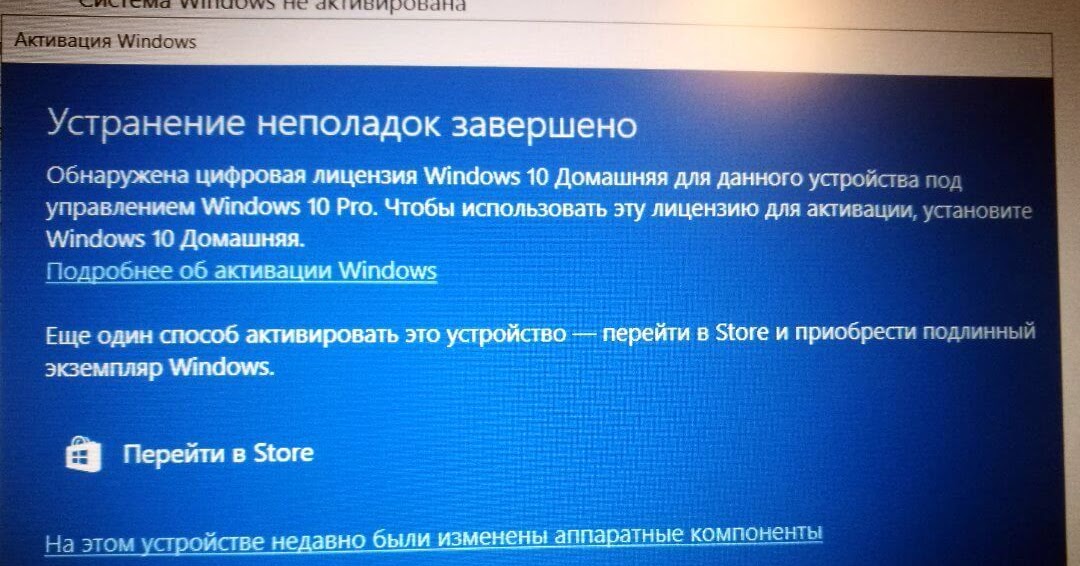
Читайте также:
Запускаем планировщик заданий в Windows 10
Смотрим характеристики компьютера в Windows 10
Восстанавливаем системные файлы в Windows 10
Папка WinSxS Windows 10 как очистить
Несмотря на то, что операционная система Windows 10 не накладывает серьезных ограничений на пользователей, которые отказались от активации, мы рекомендуем провести ее как можно скорее. Дело в том, что несвоевременная активация может в будущем нарушить работоспособность Windows или некоторых программ.
Понравилась статья? Поделиться с друзьями:
Активация подписки Windows — развертывание Windows
- Статья
- 12 минут на чтение
- Применимо к:
- ✅ Windows 10 , ✅ Windows 11
Функция активации подписки позволяет вам «перейти» с выпуска Windows Pro на выпуск Enterprise или Education. Вы можете использовать эту функцию, если у вас есть подписка на лицензии Windows Enterprise E3 или E5. Активация подписки также поддерживает переход с выпуска Windows Pro Education на выпуск Education.
Вы можете использовать эту функцию, если у вас есть подписка на лицензии Windows Enterprise E3 или E5. Активация подписки также поддерживает переход с выпуска Windows Pro Education на выпуск Education.
Если у вас есть устройства с лицензией на более ранние версии Windows Professional, Microsoft 365 Business Premium предоставляет обновление до выпуска Windows Pro, что является необходимым условием для развертывания Windows Business.
Функция активации по подписке устраняет необходимость вручную развертывать образы выпусков Enterprise или Education на каждом целевом устройстве, а затем устанавливать локальные службы управления ключами, такие как активация на основе KMS или MAK, вводить универсальные ключи многократной установки (GVLK) и затем перезагрузка клиентских устройств.
В этой статье содержится следующая информация:
- Активация подписки: введение в активацию подписки для Windows Enterprise.
- Активация подписки для образования: информация об активации подписки для образования Windows.

- Унаследованная активация: разрешить виртуальным машинам наследовать состояние активации от своего клиентского хоста Windows.
- Эволюция развертывания: Краткая история развертывания Windows.
- Требования: Предварительные условия для использования модели активации подписки Windows.
- Преимущества: Преимущества лицензирования по подписке.
- Как это работает: краткое описание варианта лицензирования по подписке.
- Доступ к виртуальному рабочему столу (VDA): как включить активацию подписки Windows для виртуальных машин в облаке.
Дополнительные сведения о развертывании лицензий Enterprise см. в разделе Развертывание лицензий Windows Enterprise.
Активация подписки для Enterprise
Windows Enterprise E3 и E5 доступны в виде онлайн-сервисов по подписке. Вы можете развернуть Windows Enterprise в своей организации без ключей и перезагрузок.
- Устройства с действующей лицензией на выпуск Windows Pro могут быть легко обновлены до Windows Enterprise.

- Лицензии на программное обеспечение Windows Enterprise на основе ключа продукта можно перевести на подписки Windows Enterprise.
Организации, заключившие корпоративное соглашение, также могут воспользоваться этой услугой, используя традиционные устройства, присоединенные к Active Directory. В этом сценарии пользователь Active Directory, который входит в систему на своем устройстве, должен быть синхронизирован с Azure Active Directory (Azure AD) с помощью Azure AD Connect Sync.
Примечание
Активация по подписке доступна для соответствующих устройств под управлением Windows 10 или Windows 11. Вы не можете использовать активацию по подписке для обновления с Windows 10 до Windows 11.
Активация подписки для образования
Активация подписки для образования работает так же, как и редакция Enterprise, но для использования активации подписки для образования необходимо иметь устройство с Windows Pro Education и активный план подписки с лицензией Enterprise.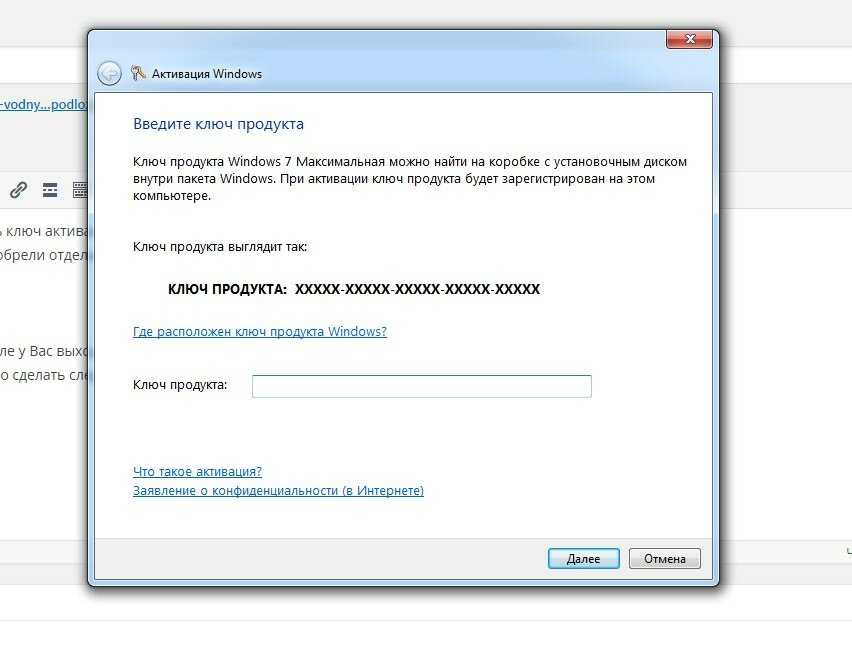 Дополнительные сведения см. в разделе требований.
Дополнительные сведения см. в разделе требований.
Унаследованная активация
Унаследованная активация позволяет виртуальным машинам Windows наследовать состояние активации от своего клиентского хоста Windows. Когда пользователь с назначенной лицензией Windows E3/E5 или A3/A5 создает новую виртуальную машину (ВМ) с Windows 10 или Windows 11 с использованием хоста Windows 10 или Windows 11, виртуальная машина наследует состояние активации от хост-машины. Это поведение не зависит от того, входит ли пользователь в систему с помощью локальной учетной записи или использует учетную запись Azure AD на виртуальной машине.
Для поддержки наследуемой активации на хост-компьютере и виртуальной машине должна быть установлена поддерживаемая версия Windows 10 или Windows 11. Платформа гипервизора также должна быть Windows Hyper-V.
Эволюция развертывания
Совет
Первоначальную версию этого раздела можно найти в разделе Изменение между SKU Windows.
В следующем списке показано, как развертывание клиента Windows развивалось с каждым выпуском:
Windows 7 требовал от вас повторного развертывания операционной системы с использованием процесса полной очистки и загрузки, если вы хотели перейти с Windows 7 Профессиональная на Windows 10 Корпоративная.
В Windows 8.1 добавлена поддержка обновления Windows 8.1 Pro до Windows 8.1 Enterprise на месте. Этот процесс считался «ремонтным обновлением», потому что версия ОС была одинаковой до и после. Это обновление было намного проще, чем стирание и загрузка, но все равно отнимало много времени.
В Windows 10 версии 1507 добавлена возможность установки нового ключа продукта с помощью пакета подготовки или использования MDM для изменения SKU. Этот процесс требовал перезагрузки, которая устанавливала новые компоненты ОС, и занимал несколько минут. Тем не менее, это было намного быстрее, чем обновление на месте.

Windows 10 версии 1607 сделала большой шаг вперед. Вы могли просто изменить ключ продукта, и выпуск мгновенно изменился с Windows 10 Pro на Windows 10 Enterprise. Помимо подготовки пакетов и MDM, вы можете внедрить ключ с помощью slmgr.vbs, который внедряет ключ в WMI. Стало тривиально выполнять этот процесс с помощью командной строки.
В Windows 10 версии 1703 этот переход с Windows 10 Pro на Windows 10 Enterprise был сделан автоматическим для устройств, подписавшихся на Windows 10 Enterprise E3 или E5 через программу CSP.
В Windows 10 версии 1709 добавлена поддержка активации подписки Windows 10, аналогичная поддержке CSP, но для крупных предприятий. Эта функция позволила использовать Azure AD для назначения лицензий пользователям. Когда пользователи входят на устройство, присоединенное к Active Directory или Azure AD, оно автоматически переходит с Windows 10 Pro на Windows 10 Enterprise.

Windows 10, версия 1803 обновлена активация подписки Windows 10, чтобы можно было извлекать ключи активации непосредственно из микропрограммы для устройств, которые поддерживают встроенные в микропрограмму ключи. Больше не нужно было запускать скрипт для активации Windows 10 Pro перед активацией Enterprise. Для виртуальных машин и узлов под управлением Windows 10 версии 1803 также была включена наследуемая активация.
Windows 10, версия 1903 обновлена активация подписки на Windows 10, чтобы обеспечить переход с Windows 10 Pro для образовательных учреждений на Windows 10 для образовательных учреждений для устройств с соответствующей подпиской на Windows 10 или Microsoft 365.
Windows 11, версия 21h3 обновлена активация подписки для работы на устройствах с Windows 10 и Windows 11.
Важно
Активация подписки не обновляет устройство с Windows 10 до Windows 11.
 Обновляется только выпуск.
Обновляется только выпуск.
Требования
Требования Windows Enterprise
Примечание
Следующие требования не применяются к обычной активации клиента Windows в Azure. Для активации Azure требуется подключение только к Azure KMS. Он поддерживает рабочие группы, гибридные виртуальные машины и виртуальные машины, присоединенные к Azure AD. В большинстве случаев активация виртуальных машин Azure происходит автоматически. Дополнительные сведения см. в разделе Общие сведения о конечных точках Azure KMS для активации продукта Windows для виртуальных машин Azure.
Важно
С 1 октября 2022 г. активация подписки доступна для клиентов коммерческих и GCC . В настоящее время он недоступен для клиентов GCC High или DoD. Дополнительные сведения см. в разделе Включение активации подписки с помощью существующего советника.
Для клиентов Microsoft с соглашениями Enterprise Agreements (EA) или Microsoft Products & Services Agreements (MPSA) необходимо выполнить следующие требования:
- Поддерживаемая версия Windows Pro или Enterprise, установленная на обновляемых устройствах.

- Azure AD доступен для управления удостоверениями.
- Устройства должны быть присоединены к Azure AD или гибридному присоединению к Azure AD. Устройства, присоединенные к рабочей группе или зарегистрированные в Azure AD, не поддерживаются.
Для клиентов Microsoft, у которых нет EA или MPSA, вы можете получить лицензии Windows Enterprise E3/E5 или A3/A5 через поставщика облачных решений (CSP). Требования к управлению идентификацией и устройствам остаются теми же, когда вы используете CSP для управления лицензиями. Дополнительные сведения о получении Windows Enterprise E3 через CSP см. в разделе Windows Enterprise E3 в CSP.
Требования Windows Education
- Поддерживаемая версия Windows Pro Education, установленная на обновляемых устройствах.
- Устройство с цифровой лицензией Windows Pro Education. Вы можете подтвердить эту информацию в Настройки > Обновление и безопасность > Активация .
- Арендатор для образовательных учреждений должен иметь действующую подписку на Microsoft 365 с лицензией Windows Enterprise или подписку Windows Enterprise или Education.

- Устройства должны быть присоединены к Azure AD или гибридному присоединению к Azure AD. Устройства, присоединенные к рабочей группе или зарегистрированные в Azure AD, не поддерживаются.
Важно
Если Windows 10 Pro преобразована в Windows 10 Pro для образовательных учреждений с использованием преимуществ, доступных в Store for Education, эта функция не будет работать. Вам потребуется заново создать образ устройства с помощью выпуска Windows 10 Pro для образовательных учреждений.
Преимущества
С выпусками Windows Enterprise или Education ваша организация может воспользоваться преимуществами безопасности и контроля на уровне предприятия. Ранее только организации с соглашением о корпоративном лицензировании Microsoft могли развертывать выпуски Education или Enterprise для своих пользователей. Поскольку Windows Enterprise E3/E5 или A3/A5 доступна в виде онлайн-сервиса, она доступна по избранным каналам, что позволяет всем организациям воспользоваться преимуществами функций Windows корпоративного уровня.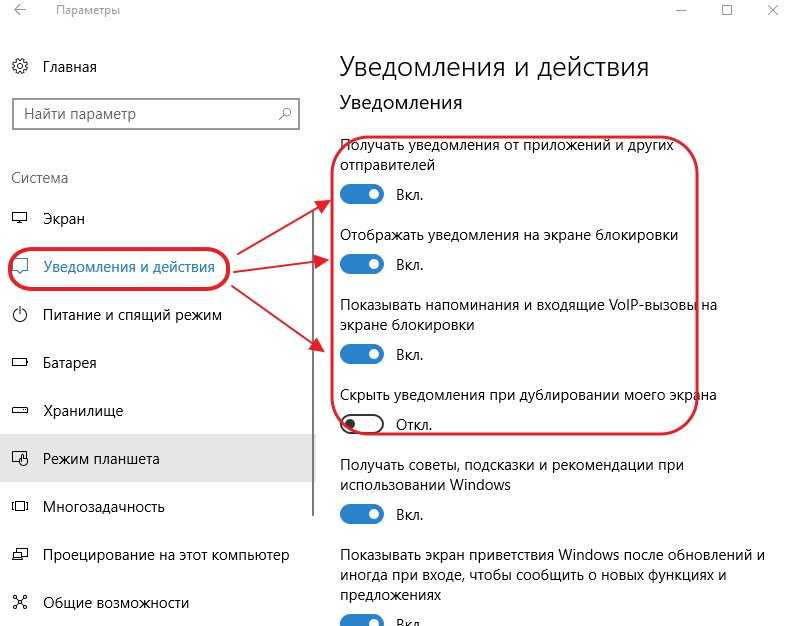
Чтобы сравнить выпуски Windows 10 и ознакомиться с ценами, посетите следующие сайты:
- Сравните выпуски Windows 10
- Варианты ценообразования Enterprise Mobility + Security
Вы можете получить выгоду от перехода на Windows как онлайн-службу следующими способами:
Лицензии для Windows Enterprise и Education проверяются на основе учетных данных Azure AD. У вас есть систематический способ назначения лицензий конечным пользователям и группам в вашей организации.
Вход пользователя запускает автоматическое обновление версии без перезагрузки.
Поддержка мобильного работника и активация «принеси свое устройство» (BYOD). Эта поддержка позволяет отказаться от локальных ключей KMS и MAK.
Поддержка соответствия путем назначения места.
Лицензии могут динамически обновляться для разных пользователей, что позволяет оптимизировать инвестиции в лицензирование в соответствии с изменяющимися потребностями.

Как это работает
Примечание
В следующих примерах используется выпуск Windows 10 Pro to Enterprise. Примеры также относятся к выпускам Windows 11 и Education.
Устройство присоединено к Azure AD из Параметры > Учетные записи > Доступ к рабочей или учебной .
Вы назначаете Windows 10 Корпоративная пользователю:
Когда лицензированный пользователь входит на устройство, которое соответствует требованиям, используя свои учетные данные Azure AD, Windows переходит с версии Pro на Enterprise. После этого все функции Enterprise будут разблокированы. Когда подписка пользователя истекает или передается другому пользователю, устройство плавно возвращается к выпуску Windows 10 Pro после истечения срока действия текущей подписки.
Примечание
Устройства, работающие под управлением поддерживаемой версии Windows 10 Pro для образовательных учреждений, могут получить общедоступный канал Windows 10 Enterprise или Education на пяти устройствах для каждого пользователя, на которого распространяется лицензия.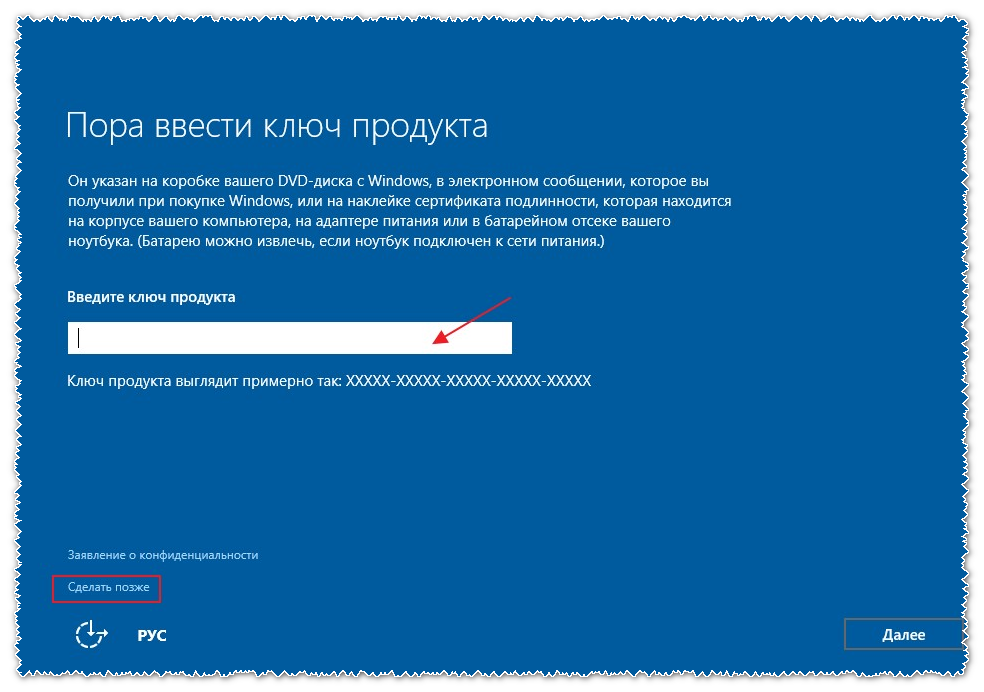 Это преимущество не включает канал долгосрочного обслуживания.
Это преимущество не включает канал долгосрочного обслуживания.
На следующем рисунке показано, как работает модель активации подписки:
Примечание
Устройство с Windows 10 Pro для образовательных учреждений перейдет на выпуск Windows 10 для образовательных учреждений только при назначении Лицензия Windows 10 Корпоративная из центра администрирования Microsoft 365.
Устройство с Windows 10 Pro будет переведено на выпуск Windows 10 Корпоративная только при назначении лицензии Windows 10 Корпоративная из центра администрирования Microsoft 365.
Сценарии
Сценарий №1
Вы используете поддерживаемую версию Windows 10. Вы приобрели подписку на Windows 10 Корпоративная E3 или E5 или у вас уже есть подписка E3 или E5, но вы еще не развернули ее Windows 10 Корпоративная.
Все ваши устройства с Windows 10 Pro будут переведены на Windows 10 Корпоративная.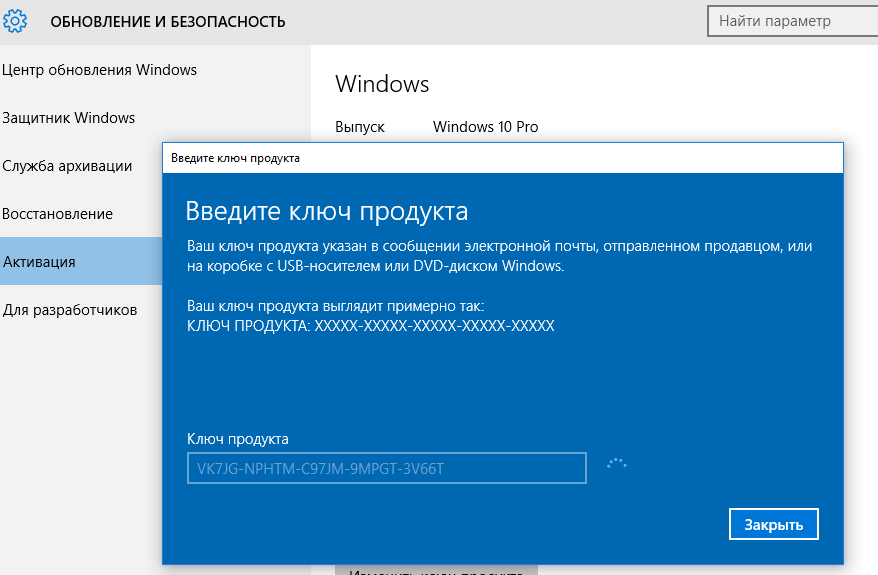 Когда пользователь с включенной активацией по подписке входит в систему, устройства, на которых уже установлена Windows 10 Корпоративная, перейдут с версии Enterprise, активированной с помощью KMS или MAK, на версию Enterprise, активированную по подписке.
Когда пользователь с включенной активацией по подписке входит в систему, устройства, на которых уже установлена Windows 10 Корпоративная, перейдут с версии Enterprise, активированной с помощью KMS или MAK, на версию Enterprise, активированную по подписке.
Сценарий #2
Вы используете устройства, присоединенные к Azure AD, или устройства, присоединенные к Active Directory, под управлением поддерживаемой версии Windows 10. Вы настроили синхронизацию Azure AD. Выполните действия, описанные в разделе Развертывание лицензий Windows Enterprise, чтобы получить номер SKU за 0 долларов, а также получить новую лицензию Windows 10 Enterprise E3 или E5 в Azure AD. Затем вы назначаете эту лицензию всем своим пользователям Azure AD, которые могут быть учетными записями, синхронизированными с Active Directory. Когда этот пользователь войдет в систему, устройство автоматически переключится с Windows 10 Pro на Windows 10 Enterprise.
Более ранние версии Windows
Если устройства работают под управлением Windows 7, необходимо выполнить дополнительные действия. Подход с очисткой и загрузкой по-прежнему работает, но может быть проще перейти с Windows 7 Pro непосредственно на выпуск Windows 10 Enterprise. Этот путь поддерживается и завершает перемещение за один шаг. Этот метод также работает для устройств с Windows 8.1 Pro.
Подход с очисткой и загрузкой по-прежнему работает, но может быть проще перейти с Windows 7 Pro непосредственно на выпуск Windows 10 Enterprise. Этот путь поддерживается и завершает перемещение за один шаг. Этот метод также работает для устройств с Windows 8.1 Pro.
Лицензии
Следующие политики применяются к приобретению и продлению лицензий на устройствах:
Обновленные устройства будут пытаться обновлять лицензии примерно каждые 30 дней. Они должны быть подключены к Интернету, чтобы успешно приобрести или продлить лицензию.
Если устройство отключено от Интернета, пока не истечет срок его текущей подписки, Windows вернется к Pro или Pro Education. Как только устройство снова подключится к Интернету, лицензия будет автоматически продлена.
Для каждой пользовательской лицензии можно обновить до пяти устройств. Если пользовательская лицензия используется для шестого устройства, на компьютере, на котором пользователь не входил в систему в течение длительного времени, Windows вернется к Pro или Pro Education.

Если устройство соответствует требованиям и лицензированный пользователь выполняет вход на этом устройстве, оно будет обновлено.
Лицензии можно перераспределять от одного пользователя к другому, что позволяет оптимизировать инвестиции в лицензирование в соответствии с меняющимися потребностями.
Если у вас есть необходимая подписка на Azure AD, групповое лицензирование является предпочтительным методом назначения пользователям лицензий Enterprise E3 и E5. Дополнительные сведения см. в статье Основы группового лицензирования в Azure AD.
Существующие корпоративные развертывания
Если вы используете поддерживаемую версию Windows 10 или Windows 11, активация подписки автоматически извлечет встроенный в микропрограмму ключ активации Windows и активирует базовую лицензию Pro. Затем лицензия будет переведена на уровень Enterprise с помощью активации подписки. Это поведение автоматически переносит ваши устройства с предприятия, активированного KMS или MAK, на предприятие, активированное по подписке.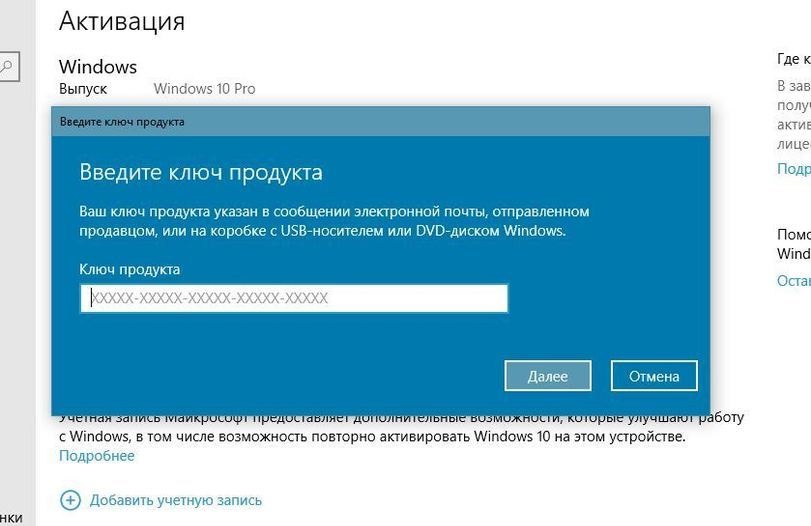
Активация подписки не устраняет необходимость активировать базовую ОС. Это требование по-прежнему существует для запуска подлинной установки Windows.
Предостережение
Активация Windows со встроенным микропрограммным обеспечением происходит автоматически только во время установки Windows из коробки (OOBE).
Если компьютер никогда не активировался с помощью ключа Pro, используйте следующий сценарий из консоли PowerShell с повышенными привилегиями:
$(Get-WmiObject SoftwareLicensingService).OA3xOriginalProductKey | foreach{ if ( $null -ne $_ ) { Write-Host "Установка"$_;changepk.exe /Productkey $_ } else { Write-Host "Нет ключа" } }
Если ваша организация имеет соглашение Enterprise Agreement (EA) или Software Assurance (SA):
Организации с традиционным EA должны заказать номер SKU за 0 долларов, обработать электронные письма, отправленные администратору лицензий компании, и назначить лицензии с помощью Azure AD. В идеале вы назначаете лицензии группам, используя функцию Azure AD Premium для группового назначения.
 Дополнительные сведения см. в разделе Включение активации подписки с помощью существующего советника.
Дополнительные сведения см. в разделе Включение активации подписки с помощью существующего советника.Администратор лицензий может назначать рабочие места пользователям Azure AD с помощью того же процесса, который используется для приложений Microsoft 365.
Новые клиенты EA/SA Windows Enterprise могут приобрести как подписку SA, так и соответствующую облачную подписку за 0 долларов.
Если ваша организация имеет соглашение о продуктах и услугах Майкрософт (MPSA):
Новые клиенты автоматически получают по электронной почте сведения об услуге. Примите меры для обработки инструкций.
Существующие клиенты MPSA получат электронные письма об активации службы, которые позволят их администратору клиента назначать пользователей для службы.
Новым клиентам MPSA, приобретающим подписку на программное обеспечение Windows Enterprise E3 и E5, будет доступен как традиционный метод активации на основе ключа, так и новый метод активации подписки.

Развертывание лицензий
Дополнительные сведения см. в разделе Развертывание лицензий Windows Enterprise.
Доступ к виртуальному рабочему столу (VDA)
Подписки на Windows Enterprise также доступны для виртуализированных клиентов. Enterprise E3 и E5 доступны для доступа к виртуальным рабочим столам (VDA) в Microsoft Azure или в другом квалифицированном многопользовательском хосте (QMTH).
Виртуальные машины (ВМ) должны быть настроены для включения подписки Windows 10 Корпоративная для VDA. Поддерживаются клиенты, присоединенные к Active Directory, и клиенты, присоединенные к Azure Active Directory. См. Включение VDA для активации подписки.
Подключайте присоединенные к домену устройства к Azure AD для Windows. Дополнительные сведения см. в статье Планирование реализации гибридного присоединения к Azure Active Directory
Сравнение выпусков Windows
Windows для бизнеса
KB5001692: активация Windows завершается ошибкой 0xc004c003 на устройствах, на которых установлена небезопасная предварительная версия Windows 10 января 2021 г.
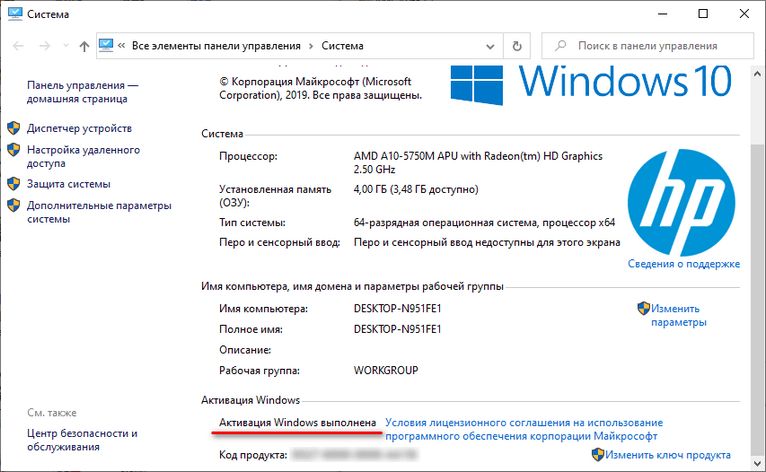 или более поздняя версия.
или более поздняя версия.
Windows 10 Enterprise, версия 2004 Windows 10 Домашняя и Pro, версия 2004 Windows 10 Pro, версия 2004 Windows 10 Enterprise и Education, версия 2004 Windows 10 Pro Education, версия 2004 Windows 10 Pro, версия 20h3 Windows 10 Enterprise, версия 20h3 Windows 10 Enterprise и Education, версия 20h3 Windows 10 Home и Pro, версия 20h3 Windows 10 Pro Education, версия 20h3 Больше…Меньше
Резюме
На устройствах с Windows 10 версии 2004 и 20h3, на которых установлена предварительная версия, не связанная с безопасностью, от января 2021 года или более поздняя версия, могут возникать сбои активации Windows, содержащие код ошибки 0xC004C003 .
Активация Редакция: < название издания > Ключ продукта < Ключ продукта > Мы не можем активировать Windows на этом устройстве, поскольку у вас нет действующей цифровой лицензии или ключа продукта. |
Обратите внимание, что предварительная версия, не связанная с безопасностью, за январь 2021 г., также известная как версия «C», была выпущена 2 февраля 2021 г. и является отдельной от январской версии безопасности, также известной как версия «B», которая была выпущена 12 января. 2021. Эта проблема отсутствует на устройствах с январским или более ранним выпуском безопасности.
Причина
Эта проблема может возникнуть при попытке активировать операционную систему с помощью цифрового ключа продукта OEM Activation 3.0 (OA3) (DPK).
Ошибка 0xC004C003 возникает, когда компонент кода лицензирования пытается получить доступ к кусту реестра без надлежащего доступа. Возникающая в результате ошибка отказа в доступе приводит к неправильному извлечению ключа продукта.
Обходной путь
Эта проблема отсутствует на устройствах с выпуском безопасности от января 2021 г. или более ранним выпуском. Чтобы обойти эту проблему, запустите выпуск от 12 января 2021 г. или более ранний выпуск, пока эта проблема не будет решена. Дополнительные сведения о выпусках Windows 10 версии 2004 и 20h3 см. в журнале обновлений Windows 10.
Резолюция
Чтобы решить эту проблему, примените обновление KB5000842 или более позднюю версию.
Важно! Во избежание проблем при потоковой передаче обновлений в автономный образ с помощью системы обслуживания образов развертывания и управления ими (DISM) убедитесь, что вы сначала внедрили обновление стека обслуживания (SSU), выпущенное 29 марта 2021 г., или более позднюю версию в пользовательскую автономную среду. носителя или ISO-образа перед установкой последнего накопительного обновления (LCU).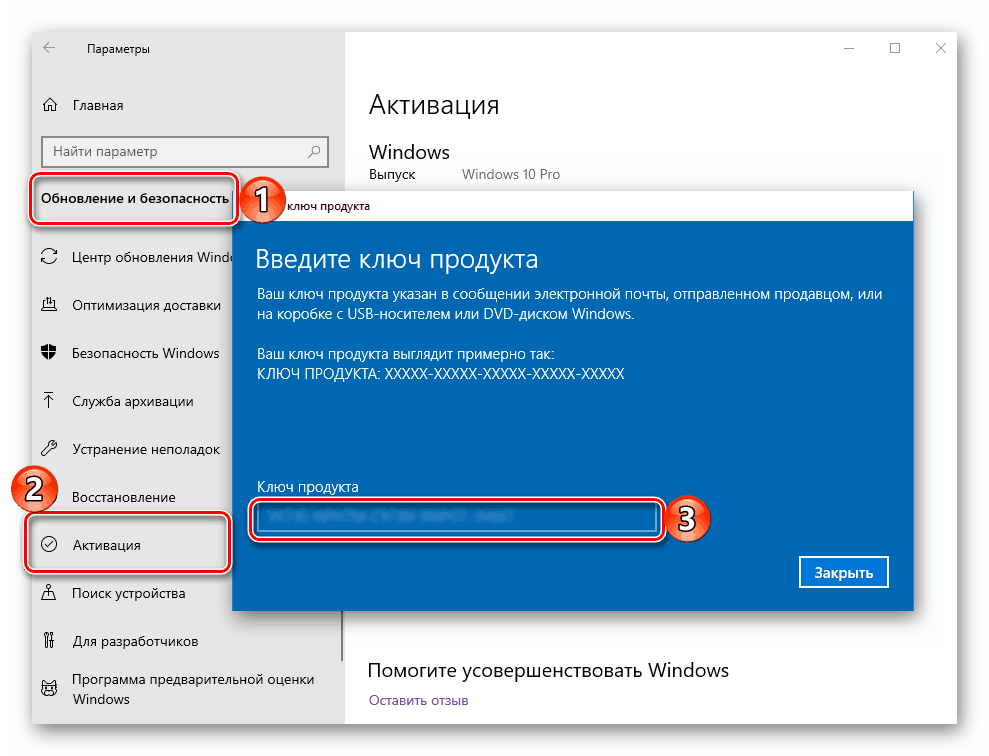

 1).
1).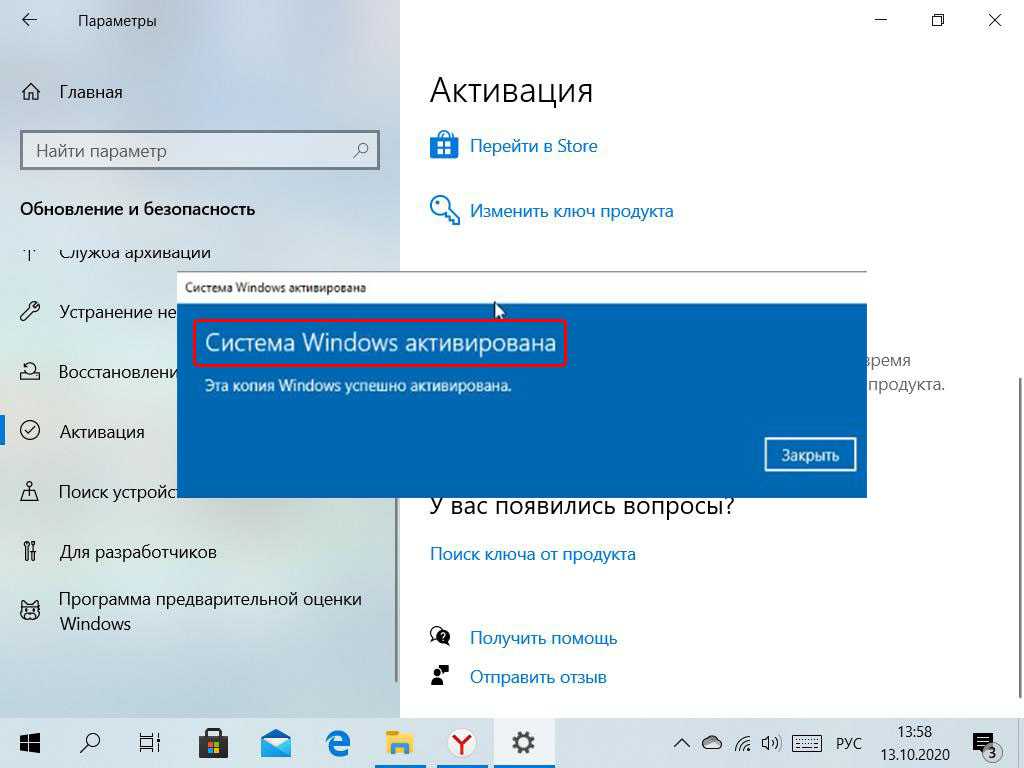 Кого-то это может раздражать, но на функционировании системы никак не сказывается.
Кого-то это может раздражать, но на функционировании системы никак не сказывается.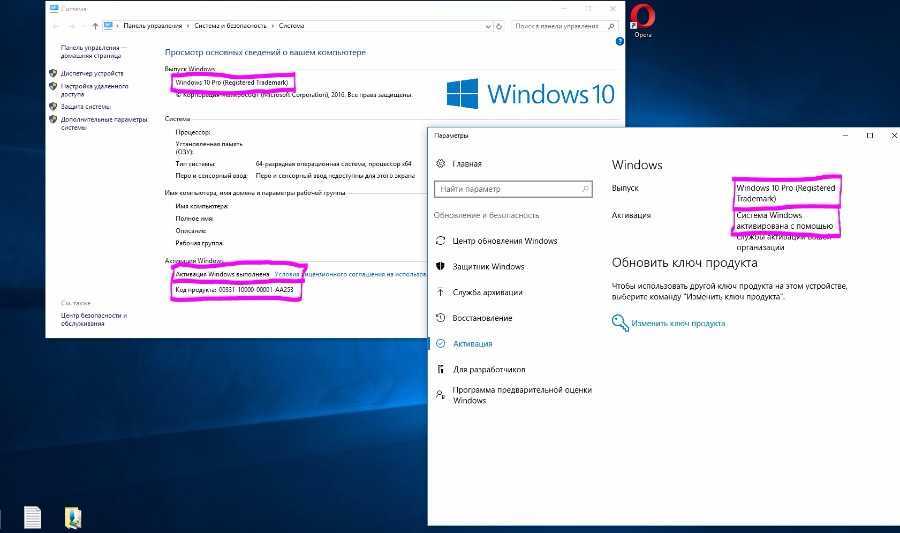
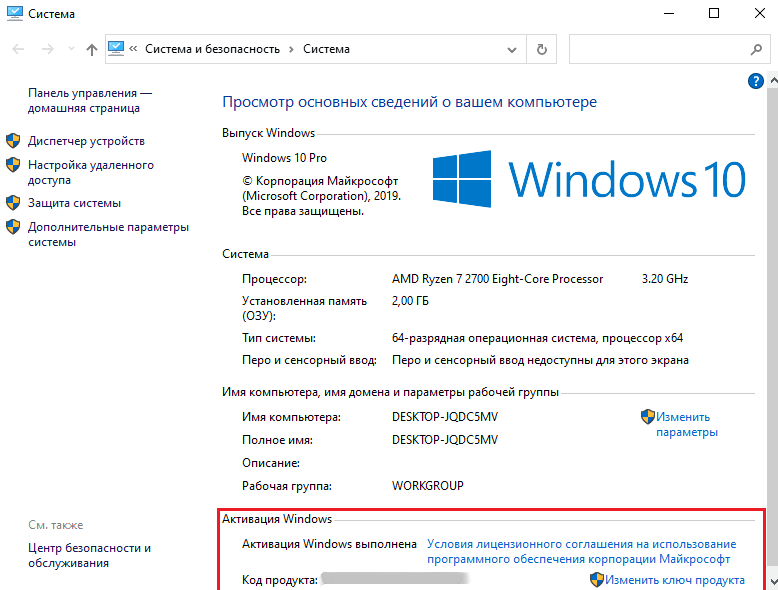 Они могут некорректно устанавливаться на неактивированную Windows, что в будущем приведет к разным проблемам. В Майкрософт, опять же, заявляют, что обновления должны корректно скачиваться и устанавливаться даже на Windows, которая не была активирована через ключ.
Они могут некорректно устанавливаться на неактивированную Windows, что в будущем приведет к разным проблемам. В Майкрософт, опять же, заявляют, что обновления должны корректно скачиваться и устанавливаться даже на Windows, которая не была активирована через ключ.
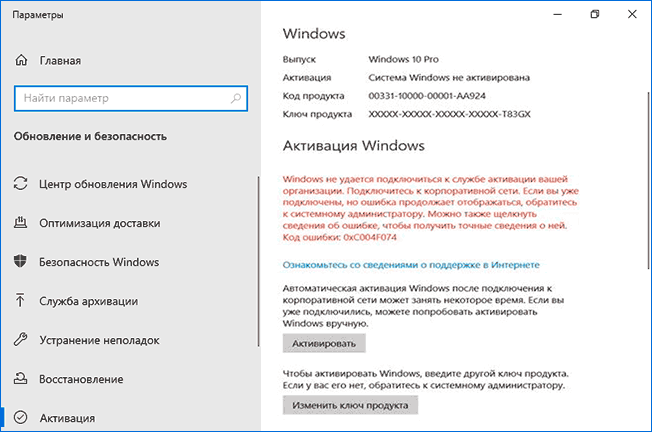
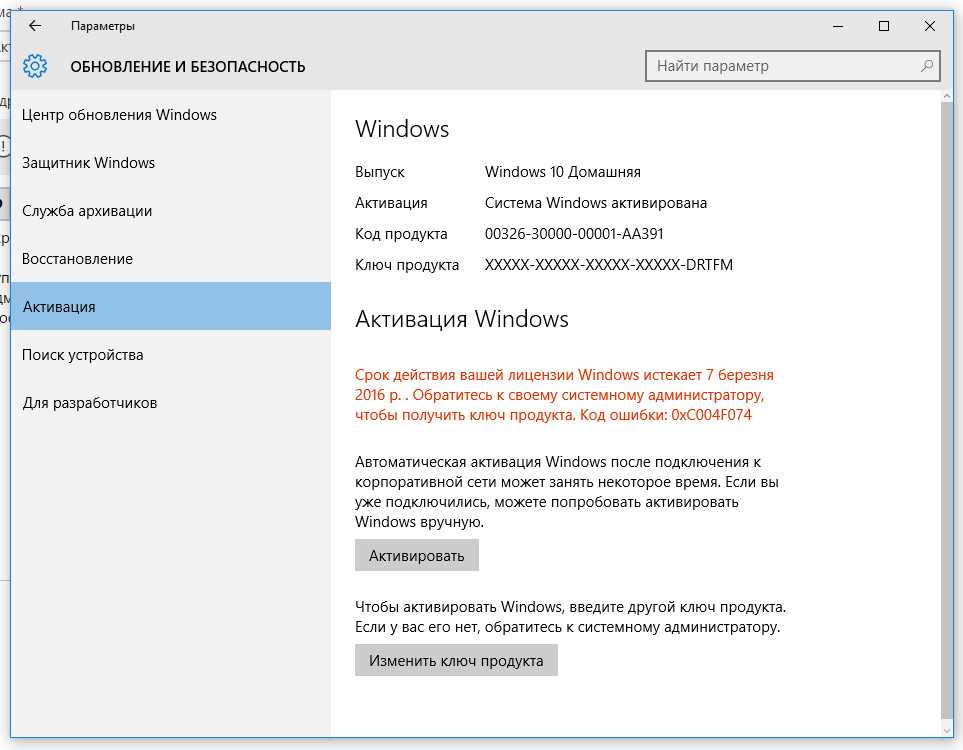

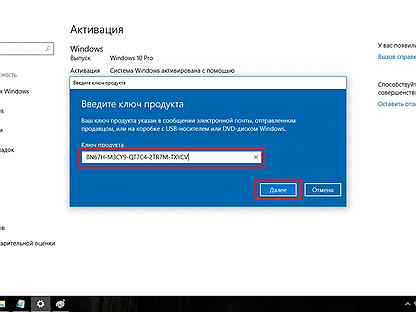 Обновляется только выпуск.
Обновляется только выпуск.



 Дополнительные сведения см. в разделе Включение активации подписки с помощью существующего советника.
Дополнительные сведения см. в разделе Включение активации подписки с помощью существующего советника.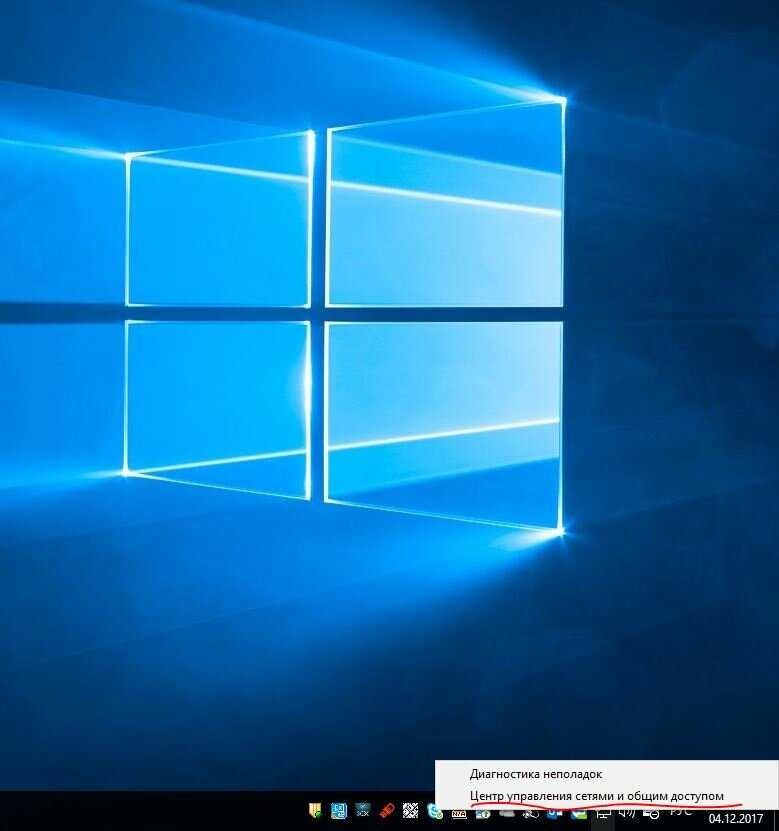
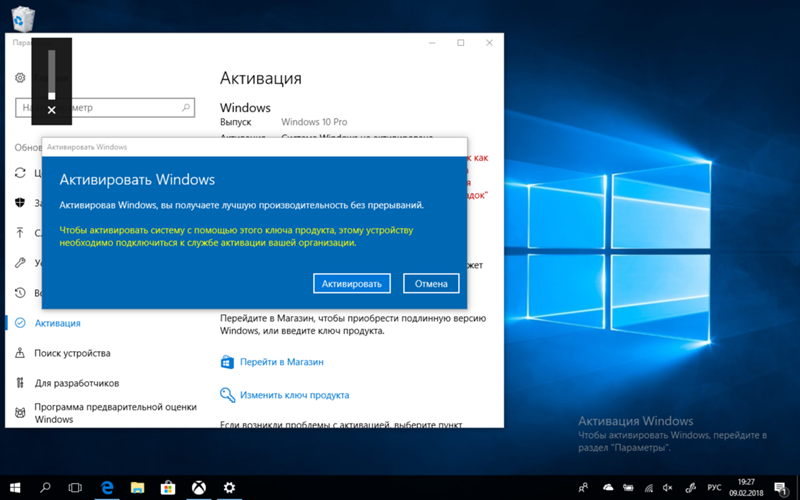 Если вы считаете, что у вас есть действующая лицензия или ключ, выберите «Устранение неполадок» ниже. Код ошибки 0xc004c003.
Если вы считаете, что у вас есть действующая лицензия или ключ, выберите «Устранение неполадок» ниже. Код ошибки 0xc004c003.![Asus как сбросить к заводским настройкам: [Смартфон] Как выполнить аппаратный сброс на смартфоне Asus? | Официальная служба поддержки](https://dilios.ru/wp-content/themes/dilios.ru/assets/front/img/thumb-medium-empty.png)